همه عاشق ذخیره عکس هایی هستند که خاطراتی هستند که می توان بارها و بارها آن را مرور کرد و گرامی داشت. با این حال، اگر متوجه شدید که برخی از عکسها به صورت باکس های خاکستری نشان داده میشوند، ممکن است به این معنی باشد که عکسهای شما خراب شدهاند. این یک مشکل جدی است، اما نگران نباشید، زیرا چند راه برای تعمیر تصاویر با جعبه های خاکستری وجود دارد. در این مطلب سلام دنیا، ما به نحوه رفع مشکل باکس خاکستری روی عکس ها؛ مشکل خرابی و لود نشدن عکس ها و دلیل نمایان شدن باکس خاکستری در عکس پرداخته ایم. با ما همراه باشید.
دلیل نمایان شدن باکس خاکستری در عکس
- فایل ها به طور کامل منتقل یا کپی نشده اند.
- قطع ناگهانی برق در حین انتقال عکس
- تصاویر آسیب دیده است.
- عکسهای بازیابی شده خراب هستند زیرا از یک ابزار ناامن بازیابی عکس استفاده کردهاید.
- مشکلات فیزیکی در درایوهای ذخیره سازی شما - USB Pen Drive، هارد دیسک، کارت SD و غیره.
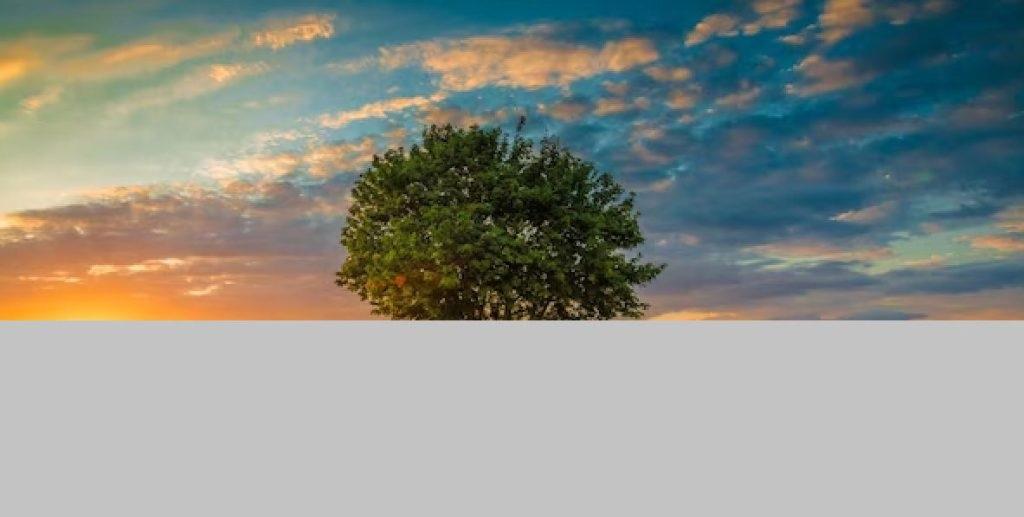
نحوه رفع مشکل باکس خاکستری روی عکس ها
حتما بخوانید: رفع مشکل باز نشدن عکس در فتوشاپ
1. نحوه رفع مشکل باکس خاکستری روی عکس ها از طریق دانلود دوباره عکس
گاهی اوقات ممکن است عکسها را بهعنوان جعبههای خاکستری ببینید یا به دلیل بارگیری ناقص یا انتقال عکسها به دلیل خاموش شدن ناگهانی رایانه یا قطع ارتباط رسانههای ذخیرهسازی ، تا حدی خاکستری ظاهر شوند . یک بار دیگر تصاویر را دانلود کنید و این کار مشکل تصاویر با کادرهای خاکستری را برطرف می کند.

2. نحوه رفع مشکل باکس خاکستری روی عکس ها از طریق دسترسی به تصاویر پشتیبان
اگر از تمام رسانه های دیجیتال خود نسخه پشتیبان تهیه کرده اید ، می توانید تصاویر را از نسخه پشتیبان خود بازیابی کنید. هنگامی که یک کپی از پشتیبان خود دریافت کردید، سپس تصاویر را با کادرهای خاکستری ثابت کردید. انتقال تصاویر از درایو خارجی یا بازیابی آنها از پشتیبان ساده است. اما اگر به جای Copy/Paste از رویه Cut/Paste پیروی میکردید، ممکن است تصاویر را در درایو اصلی نیز از دست داده باشید. در این صورت باید با استفاده از ابزار بازیابی فایل، تصاویر حذف شده را بازیابی کنید.

پیشنهاد می کنیم از نرم افزار Advanced Disk Recovery برای اسکن درایو اصلی خود و بازیابی تمامی فایل های پاک شده استفاده کنید. میتوانید انواع مختلفی از فایلهایی را که حذف یا گم شدهاند بازیابی کنید، به شرطی که توسط فایلهای جدیدتر رونویسی نشده باشند. در صورتی که پس از حذف تصادفی فایل ها، هیچ اقدام خواندن یا نوشتن روی درایو انجام نشده باشد، شانس بازیابی فایل های اخیراً حذف شده افزایش می یابد.
دانلود برنامه Advanced Disk Recovery
همچنین سعی کنید فایل ها را در یک درایو ثانویه دیگر بازیابی کنید تا مطمئن شوید هیچ اقدامی برای نوشتن در درایو اصلی شما انجام نمی شود.
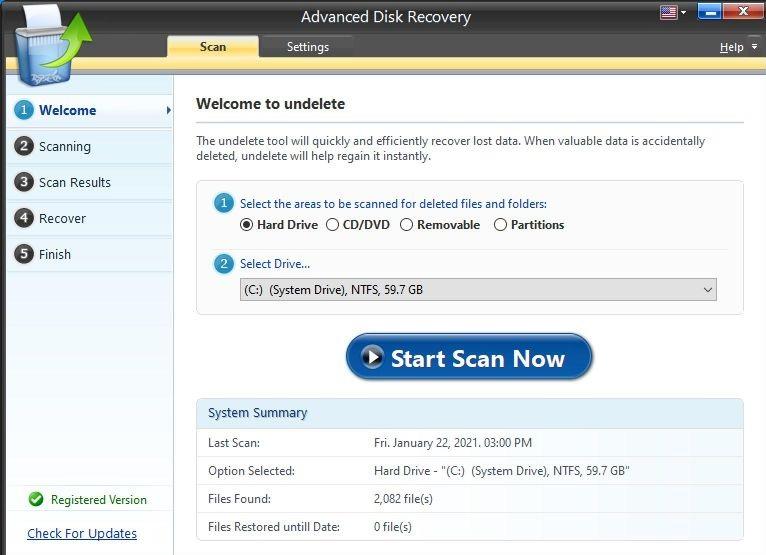
3. نحوه رفع مشکل باکس خاکستری روی عکس ها از طریق تعمیر عکس ها توسط command prompt
در رایانه ویندوزی، Command Prompt می تواند عکس هایی که خراب شده اند را تصحیح کند. برای رفع تصاویر با جعبه های خاکستری، این اصلاح را امتحان کنید.
حتما بخوانید: آموزش حذف اشیا و آدم از عکس در فتوشاپ
- مرحله 1: کلیدهای Win + R را فشار دهید تا کادر RUN باز شود.
- مرحله 2: "CMD" را تایپ کنید و سپس Ctrl + Shift + Enter را فشار دهید.
- مرحله 3: پنجره های Command Prompt اکنون در حالت مدیریت باز می شوند.
- مرحله 4: دستور sfc/scannow را تایپ کنید و سپس کلید Enter را وارد کنید.
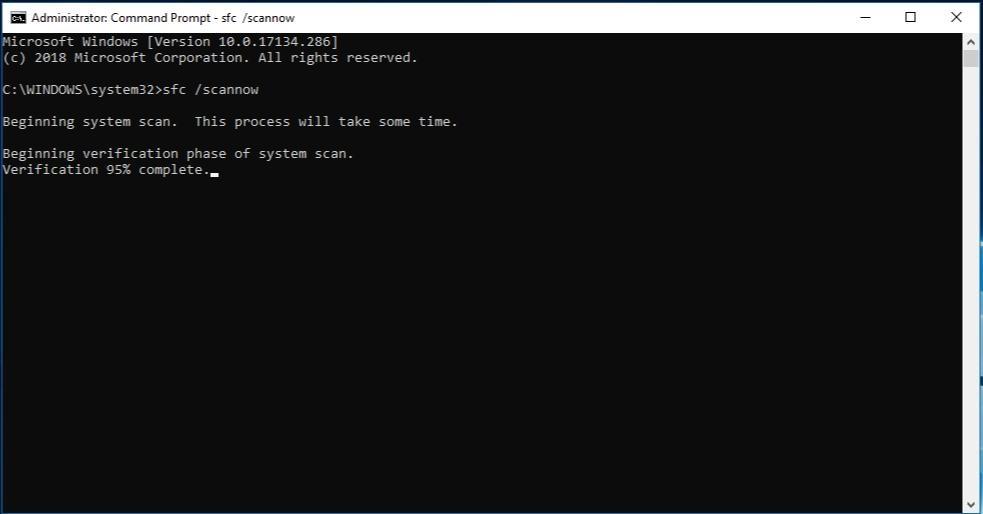
- مرحله 5: منتظر بمانید تا فرآیند اسکن و تعمیر کامل شود.
- مرحله 6: کامپیوتر خود را راه اندازی مجدد کنید و تصاویر خود را بررسی کنید.
4. نحوه رفع مشکل باکس خاکستری روی عکس ها با استفاده از برنامه Hex
داده های باینری فایل های آسیب دیده را می توان با استفاده از برنامه Hex Editor تغییر داد . این رویکرد برای کاربرانی در نظر گرفته شده است که از نظر فنی بیشتر آگاه هستند و با رمزگذاری ASCII آشنا هستند. میتوانید دادههایی را که به شکلهای 0 و 1 هستند، تغییر دهید. یک تصویر ممکن است تنها با یک بایت نادرست خراب و تغییر شکل دهد. تنها زمانی که با کدنویسی باینری آشنا هستید، باید ویرایشگر هگز را انتخاب کنید تا تصاویر را با کادرهای خاکستری اصلاح کنید.
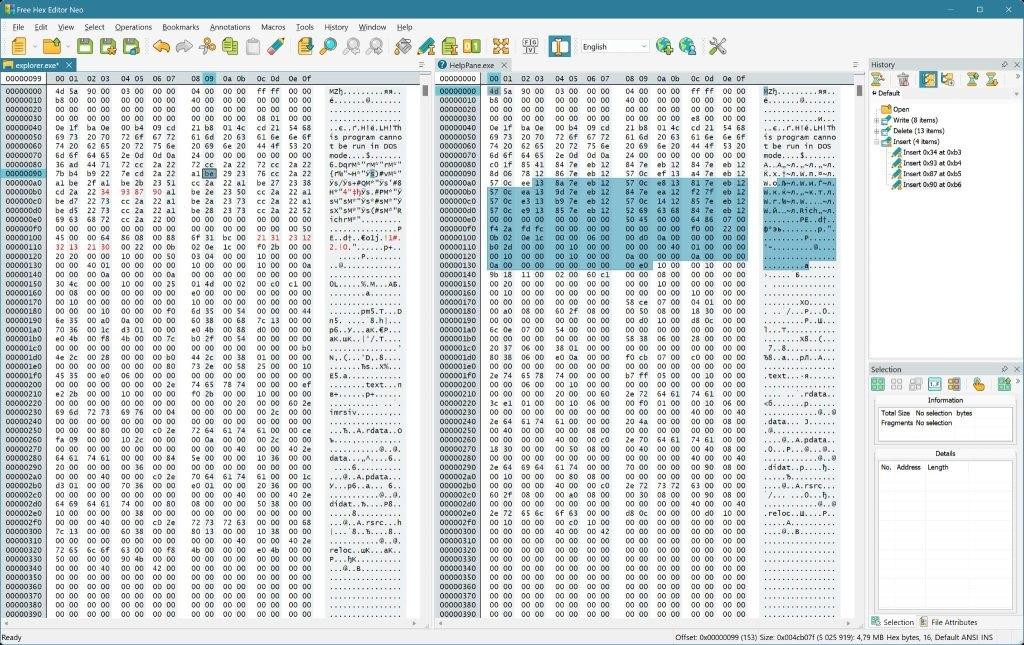
5. نحوه رفع مشکل باکس خاکستری روی عکس ها از طریق Image Editor
تصویر نیمه خاکستری را در یک برنامه ویرایش تصویر مانند Photoshop یا Photoshop Elements باز کنید تا ببینید آیا کمک می کند یا خیر. چند تنظیمات کوچک انجام دهید، سپس تصویر را ذخیره کنید و فایل اصلی را جایگزین کنید. در بیشتر مواقع، این کار سودمند است زیرا هر گونه داده گمشده از فایل منبع را که ممکن است به فایل تصویر وجود داشته باشد اضافه می کند. به این ترتیب می توانید مشکل را حل کنید.
سخن آخر
عکس ها یکی از مهم ترین دارایی هایی هستند که می توانید داشته باشید. لازم است که از آنها محافظت کنید و یک نسخه پشتیبان تهیه کنید. روشهای بالا به شما کمک میکنند تا کادر خاکستری را بر روی عکسهایی که در رایانه شخصی ویندوز شما وجود دارند برطرف کنید.
مطالب مرتبط:
آموزش بولت گذاری در ادوبی فتوشاپ تصویری و گام به گام
آموزش حذف بک گراند عکس در فتوشاپ

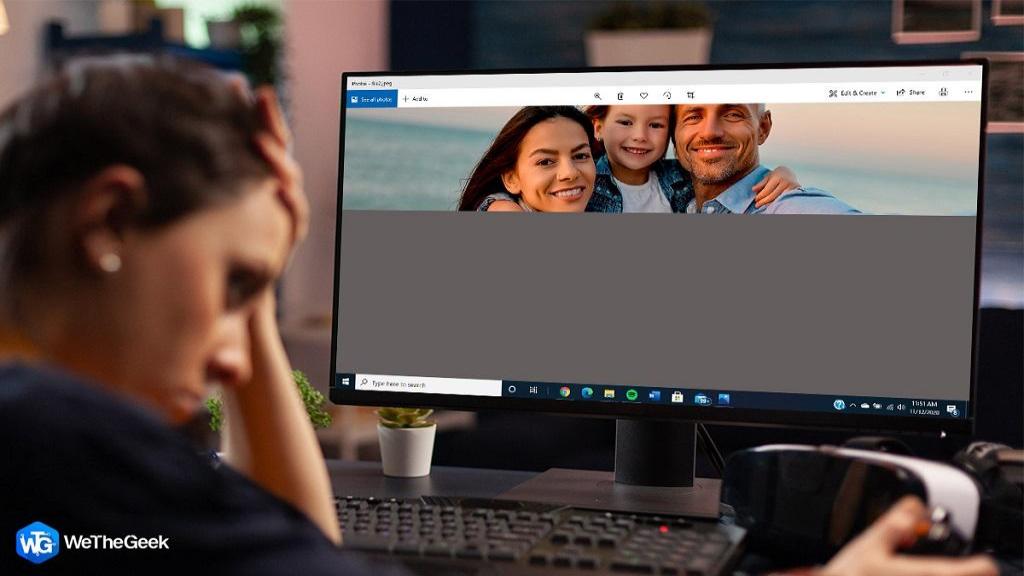
دیدگاه ها